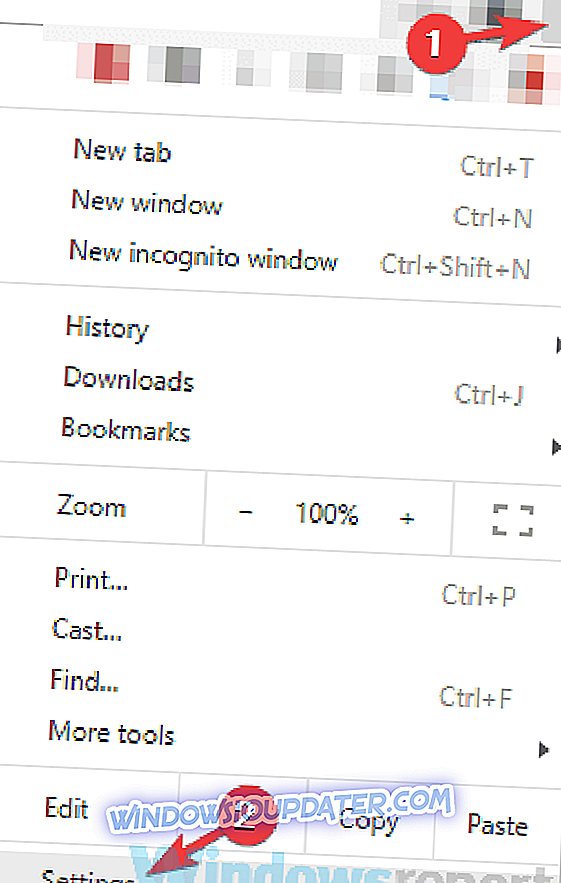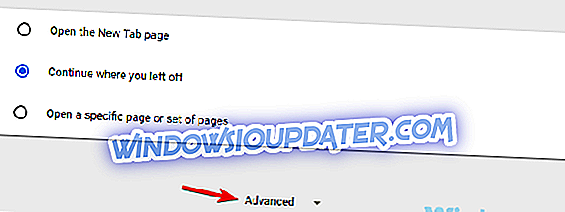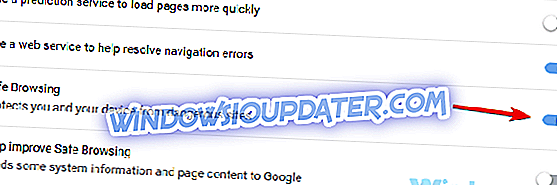Perbaikan Penuh: Peringatan mengunjungi situs web ini dapat membahayakan komputer Anda
Terkadang saat meramban web Anda mungkin mendapatkan Peringatan mengunjungi situs web ini dapat membahayakan pesan komputer Anda . Banyak pengguna khawatir dengan pesan ini, dan memang seharusnya begitu, tetapi dalam artikel hari ini kami akan menjelaskan kepada Anda apa yang dilakukan pesan ini dan bagaimana cara mengatasinya.
Peringatan mengunjungi situs web ini dapat membahayakan pesan komputer Anda dapat muncul saat mengunjungi situs web tertentu. Pesan ini biasanya muncul ketika mencoba mengakses situs web yang berisi kode berbahaya, tetapi kadang-kadang Anda mungkin melihat pesan ini ketika mencoba melihat situs web biasa.
Masalah ini bisa sangat mengganggu, dan berbicara tentang masalah ini, pengguna melaporkan masalah berikut:
- Mengunjungi situs web ini dapat membahayakan komputer Anda, Firefox - Pesan ini dapat muncul di peramban apa pun, dan jika Anda menjumpainya, mungkin ada baiknya Anda memindai PC untuk mencari malware.
- Situs ini dapat membahayakan komputer Anda Firefox - Menurut pengguna, pesan ini disebabkan oleh fitur Penjelajahan Aman, dan untuk menghentikannya muncul, cukup nonaktifkan fitur ini di browser Anda.
- Google situs web berbahaya peringatan - Terkadang Anda mungkin mendapatkan pesan peringatan ini di Chrome. Jika itu terjadi, cukup pilih opsi untuk mengabaikannya.
- Peringatan situs web tersebut mengandung malware. Mengunjungi situs ini dapat membahayakan komputer Anda - Pesan ini dapat muncul karena berbagai alasan, tetapi Anda harus dapat memperbaikinya menggunakan solusi kami.
Peringatan mengunjungi situs web ini dapat membahayakan pesan komputer Anda, bagaimana cara memperbaikinya?
- Pindai sistem Anda
- Coba akses situs web dari perangkat lain
- Matikan fitur Penjelajahan Aman di Chrome
- Abaikan pesan dan lanjutkan ke situs web
- Beralih ke browser lain
- Pastikan peramban Anda mutakhir
- Pasang kembali browser
Solusi 1 - Pindai sistem Anda

Jika Anda terus mendapat Peringatan bahwa mengunjungi situs web ini dapat membahayakan pesan komputer Anda di hampir semua situs web, mungkin saja sistem Anda terinfeksi oleh malware. Biasanya pesan ini muncul ketika Anda mencoba mengunjungi situs web yang tidak dikenal dan berpotensi berbahaya, tetapi jika pesan itu muncul ketika mengunjungi situs web yang dapat diandalkan, masalahnya mungkin ada hal lain.
Untuk memastikan bahwa sistem Anda tidak terinfeksi oleh malware, pastikan untuk memindai itu. Terkadang malware dapat mengganggu browser Anda dan menyebabkan pesan ini muncul, jadi penting bagi Anda untuk memindai PC Anda. Jika PC Anda bersih, Anda harus pindah ke solusi berikutnya.
Ingatlah bahwa tidak semua alat antivirus sama efektifnya, jadi pastikan Anda menggunakan antivirus yang andal. Bitdefender menawarkan perlindungan luar biasa, dan ini ringan pada sumber daya Anda sehingga Anda bahkan tidak akan tahu bahwa itu memindai PC Anda.
- Unduh Bitdefender Antivirus 2019 dengan harga diskon 35% khusus
Solusi 2 - Cobalah mengakses situs web dari perangkat yang berbeda
Terkadang Peringatan mengunjungi situs web ini dapat membahayakan pesan komputer Anda hanya dapat muncul di PC Anda. Untuk memastikan bahwa PC Anda adalah masalahnya, coba akses situs web ini dari PC atau perangkat lain.
Jika masalah tidak muncul pada perangkat lain, mungkin konfigurasi PC Anda atau infeksi malware menyebabkan kesalahan ini. Ingatlah bahwa solusi ini hanya berlaku untuk situs web tepercaya dan andal. Jika Anda mencoba mengakses situs web tidak dikenal yang pertama kali Anda kunjungi, Anda harus menghindari solusi ini.
Solusi 3 - Matikan fitur Penjelajahan Aman di Chrome
Peringatan mengunjungi situs web ini dapat membahayakan pesan komputer Anda biasanya muncul di Google Chrome, dan itu disebabkan oleh fitur Penjelajahan Aman. Fitur ini sebenarnya cukup berguna, karena akan memindai situs web yang Anda coba kunjungi, dan jika situs web tertentu memiliki kode berbahaya, Anda akan mendapatkan pesan ini.
Namun, Anda selalu dapat menonaktifkan fitur Penjelajahan Aman jika diinginkan. Untuk melakukannya, cukup ikuti langkah-langkah ini:
- Klik tombol Menu di sudut kanan atas dan pilih Pengaturan dari menu.
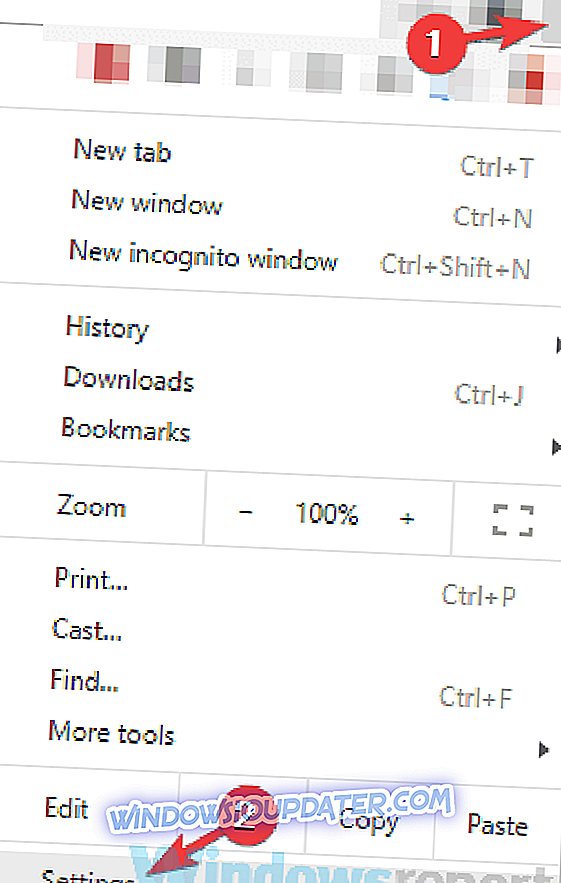
- Gulirkan sepenuhnya ke bawah dan klik tombol Advanced .
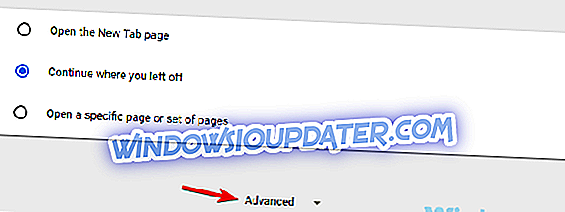
- Gulir ke bawah ke bagian Privasi dan nonaktifkan fitur Penjelajahan Aman .
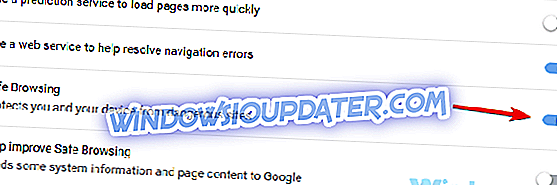
Setelah melakukan itu, Anda harus dapat mengakses situs web apa pun tanpa pesan ini. Ingatlah bahwa dengan menonaktifkan fitur ini, Anda dapat membahayakan sistem Anda. Sebagai aturan praktis, disarankan untuk menonaktifkan fitur ini hanya ketika mengunjungi situs web yang dikenal dan aman.
Perlu diingat bahwa peramban lain juga memiliki fitur serupa, jadi Anda tidak menggunakan Chrome, pastikan untuk memeriksa bagian privasi di peramban Anda dan nonaktifkan fitur Penjelajahan Aman.
Solusi 4 - Abaikan pesan dan lanjutkan ke situs web
Banyak pengguna khawatir ketika mereka melihat Peringatan mengunjungi situs web ini dapat merusak pesan komputer Anda di layar mereka dan memang seharusnya begitu. Namun, terkadang pesan ini dapat muncul di situs web yang sudah sering Anda kunjungi.
Jika Anda menerima pesan ini, Anda mungkin dapat mengabaikannya dan hanya mengunjungi situs web. Untuk melakukannya, ikuti langkah-langkah ini:
- Pada layar peringatan temukan URL yang Anda coba kunjungi dan salin dan coba buka di tab baru. Atau, beberapa pengguna menyarankan untuk mengunjungi untuk menyorot URL, klik kanan dan pilih Buka di tab baru .
- Anda sekarang akan melihat layar yang berbeda. Klik Detail dan kemudian klik kunjungi tautan situs yang tidak aman .
Setelah melakukan itu, Anda harus dapat mengunjungi situs web tanpa masalah. Ingatlah bahwa pesan peringatan ini ada karena suatu alasan, tetapi jika pesan ini muncul saat mencoba mengunjungi situs web yang akrab dan aman, Anda mungkin dapat menghindarinya menggunakan metode ini.
Jika metode ini tidak berhasil, Anda selalu dapat menonaktifkan fitur Penjelajahan Aman di browser Anda dan itu akan memperbaiki masalah Anda.
Solusi 5 - Beralih ke browser yang berbeda
Jika Peringatan mengunjungi situs web ini dapat membahayakan pesan komputer Anda terus muncul di situs web yang dikenal, masalahnya mungkin browser Anda. Jika itu masalahnya, pertimbangkan untuk sementara waktu beralih ke browser lain hingga Anda berhasil menyelesaikan masalah.
Anda dapat menggunakan Microsoft Edge karena dilengkapi dengan Windows 10, tetapi Anda dapat menggunakan browser lain seperti Firefox atau Opera. Ingatlah bahwa browser ini mungkin memiliki fitur serupa yang tersedia, sehingga mereka juga dapat memblokir situs web ini.
Solusi 6 - Pastikan browser Anda mutakhir
Peringatan mengunjungi situs web ini dapat membahayakan pesan komputer Anda dapat muncul jika browser Anda kedaluwarsa. Peramban yang kedaluwarsa dapat mengalami berbagai masalah, oleh karena itu penting agar Anda selalu terbarui setiap saat.
Sebagian besar browser mengunduh pembaruan terbaru secara otomatis, tetapi kadang-kadang Anda mungkin melewatkan beberapa pembaruan. Namun, Anda selalu dapat memeriksa pembaruan secara manual. Untuk melakukannya, buka menu browser di sudut kanan atas dan pilih Help> About .
Dari sana Anda harus dapat melihat versi saat ini yang Anda gunakan, dan browser akan secara otomatis memeriksa pembaruan. Setelah pembaruan diinstal, periksa apakah masalah ini masih ada. Ingatlah bahwa proses ini mungkin sedikit berbeda di peramban Anda, tetapi Anda harus bisa mengetahuinya sendiri.
Solusi 7 - Instal ulang browser
Menurut pengguna, Peringatan mengunjungi situs web ini dapat membahayakan pesan komputer Anda kadang-kadang dapat muncul jika Anda memiliki masalah dengan browser Anda. Pesan ini biasanya muncul di situs web yang bermasalah, tetapi jika Anda sering melihat pesan ini, bahkan di situs web yang sering Anda kunjungi, masalahnya mungkin instalasi Anda.
Untuk memperbaiki masalah ini, pengguna menyarankan untuk menginstal ulang browser Anda. Ada beberapa cara untuk menghapus instalan browser Anda, tetapi mungkin yang terbaik adalah dengan menggunakan perangkat lunak uninstaller seperti IOBit Uninstaller . Untuk menghapus aplikasi sepenuhnya, penting untuk menghapus semua file dan entri registri, karena mereka dapat menyebabkan masalah tertentu.
- Unduh sekarang IObit Uninstaller PRO 7 gratis
Menghapus file-file ini dengan tangan bisa sangat membosankan, karena itu lebih baik menggunakan perangkat lunak uninstaller yang akan menghapus aplikasi yang diinginkan bersama dengan semua file-nya. Setelah Anda menghapus browser Anda, pasang kembali dan periksa apakah itu menyelesaikan masalah Anda.
Peringatan mengunjungi situs web ini dapat membahayakan komputer Anda biasanya muncul sebelum Anda mencoba mengakses situs web berbahaya. Namun, terkadang pesan ini dapat muncul di situs web tepercaya dan andal, dan jika itu terjadi, pastikan untuk mencoba beberapa solusi kami dan lihat apakah itu menyelesaikan masalah Anda.